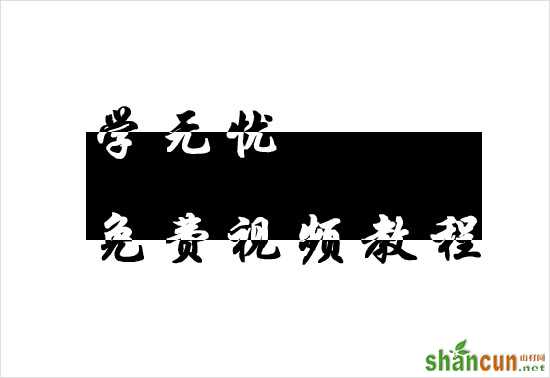先来看看效果图:
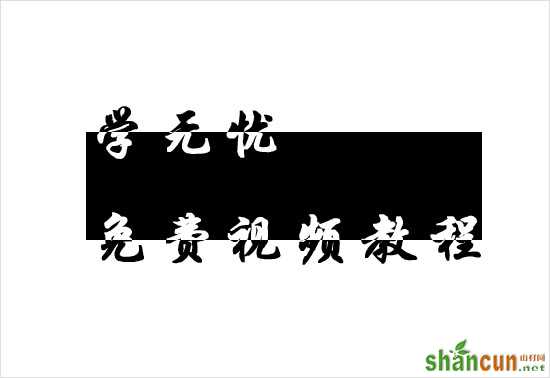
步骤一、先打开photoshop应用程序,然后新建一个RGB白色背景、大小随意设置就我为800*600的文件。将前景色设置为黑色,背景色设置为白色即可。如图所示:

步骤二、现在在绘图区用到文字工具输入文字设置字体,输入完成后在执行“图层--栅格化图层”栅格化图层之后在按住ctrl+E将文字图层和背景图层合并在一起。如图所示:
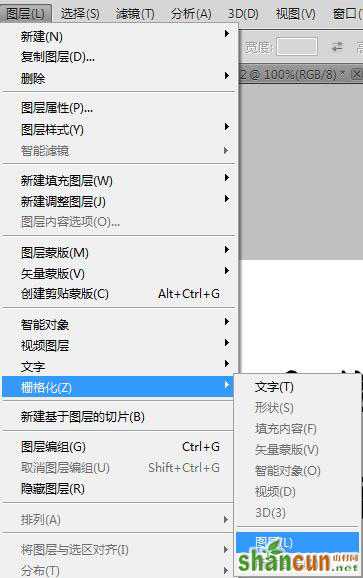
步骤三、现在我们通过矩形工具或者套索工具来勾选一个选区,勾选之后,然后在执行“图像--调整--反向”操作即可。如下图所示:
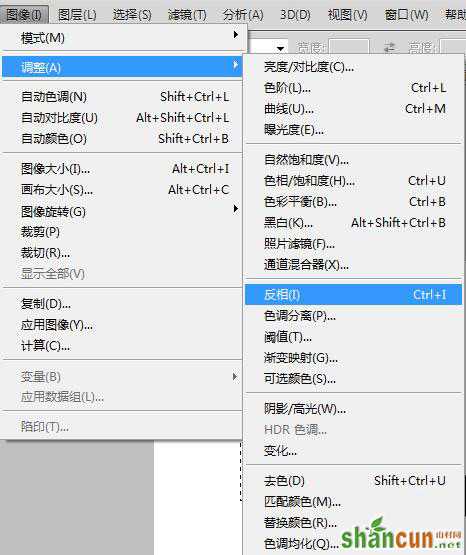
步骤四、现在完成最终效果图如下: